
Ako vas pitamo koje su tehničke karakteristike vašeg računala, vjerojatno ih se ne sjećate točno, zar ne? Važno je znati specifikacije kao što su brzina procesora, količina RAM-a ili verzija sustava Windows koju ste instalirali na računalo, posebno kada instalirate novi program. Čak i mi koji smo cijeli dan zalijepljeni za tipkovnicu moramo povremeno osvježiti pamćenje (odnosno uvijek). Ali vidjeti tehnička svojstva računala u sustavu Windows 7 ili Windows 10 vrlo je jednostavno.
Kako znati karakteristike računala u sustavu Windows 7
Postoje programi koji prikazuju specifikacije računala, ali ništa ne treba instalirati . Računalo radi dovoljno stvari samo po sebi, tako da se krećemo oko postavljanja suvišnih programa. S tri klika mišem imamo dovoljno svega znati.
Da biste vidjeli osnovne podatke o računalu, kliknite ikonu sustava Windows, a zatim desnom tipkom miša kliknite "Računalo". Iz opcija koje se pojavljuju na padajućem izborniku odabiremo "Svojstva". Ako se "Računalo" ne pojavi, moramo potražiti "Upravljačku ploču", a zatim kliknuti na "Sustav". Drugi način za pregled specifikacija vašeg računala je otvaranje starog istraživača datoteka. U izborniku s lijeve strane nalazimo "Ovo računalo" (ili klasično "Moje računalo"). Kliknemo desnom tipkom i ponovno odaberemo "Svojstva".
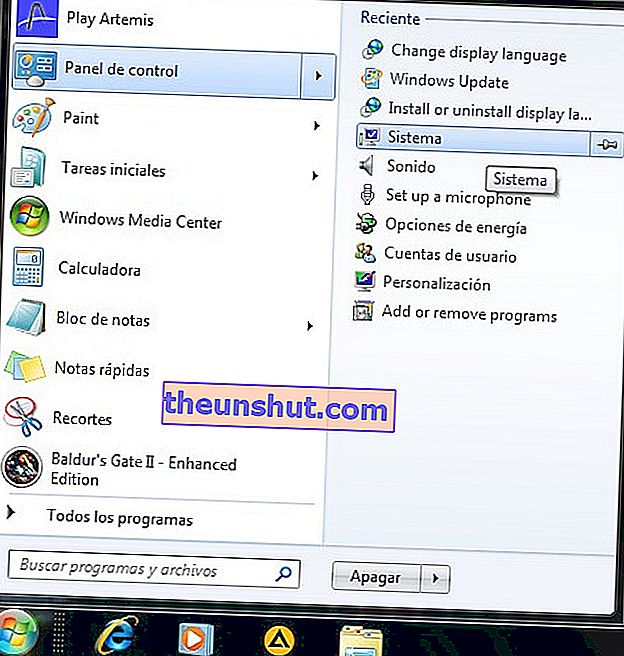
Pojavit će se zaslon s podacima koje tražimo. Vidimo verziju instaliranog operativnog sustava, specifikacije procesora ili naziv računala . Također provjeravamo posebno relevantne informacije, vrstu sustava. Mnoge aplikacije i programi imaju dvije različite instalacijske datoteke, ovisno o tome je li naš operativni sustav 32-bitni ili 64-bitni. Međutim, ovaj prozor nudi nam sažete informacije. Da biste pregledali cjelovit i detaljan popis značajki, potrebno je pribjeći DirectX dijagnostici. U nastavku objašnjavamo kako to učiniti.
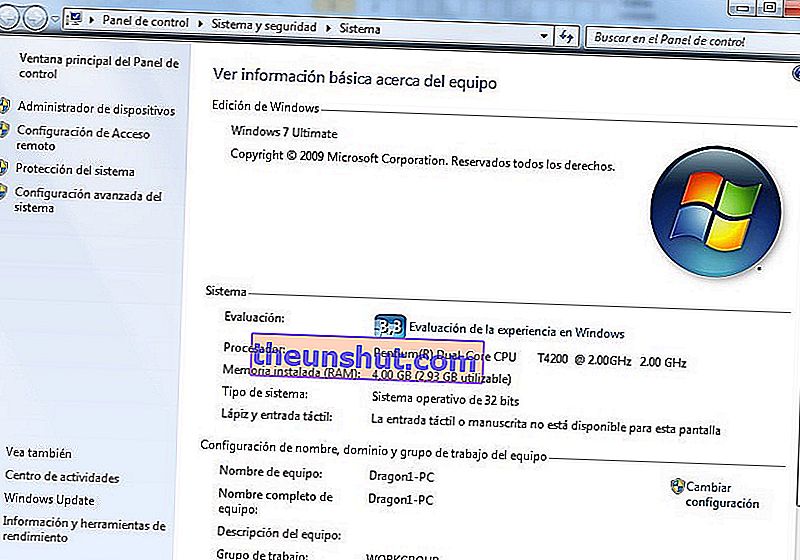
Kako znati tehničke specifikacije računala u sustavu Windows 10
Način poznavanja karakteristika računala u sustavu Windows 10 vrlo je sličan onome u sustavu Windows 7. Desnom tipkom miša kliknite ikonu sustava Windows i odabiremo "Sustav". Slično tome, možemo otvoriti istraživač datoteka i desnim klikom na "Ovo računalo". Zatim kliknite "Svojstva".
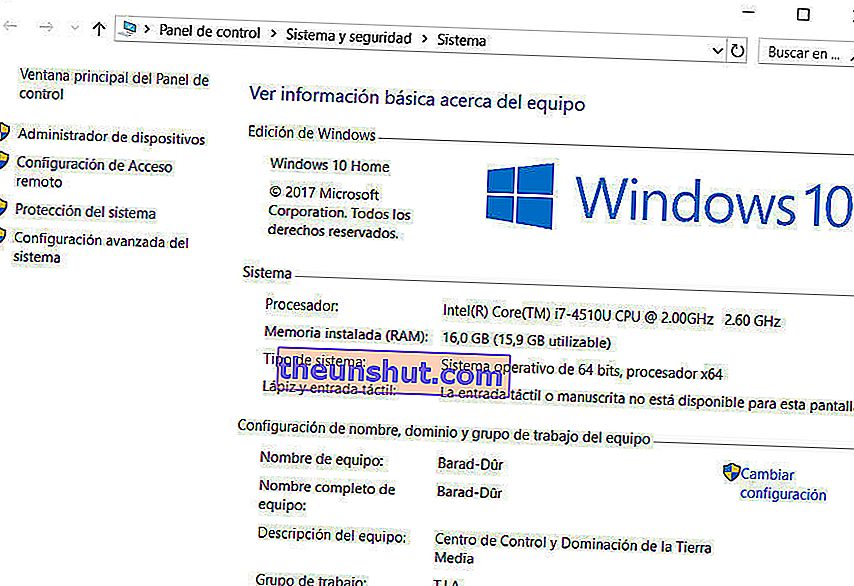
Ono što smo do sada vidjeli osnovni je sažetak, ali možemo dobiti puno potpunije informacije. Sve distribucije sustava Windows uključuju DirectX dijagnostički alat pomoću kojeg možete u potpunosti razumjeti karakteristike bilo koje komponente na vašem računalu. U sustavu Windows 7 kliknite ikonu sustava Windows i upotrijebite funkciju "Pokreni". U dijaloški okvir napišemo dxdiag i pritisnemo Enter. U sustavu Windows 10 samo pritisnite ikonu sustava Windows i izravno upišite dxdiag . Također možemo upotrijebiti tipkovni prečac Windows + R za otvaranje dijaloškog okvira "Pokreni".
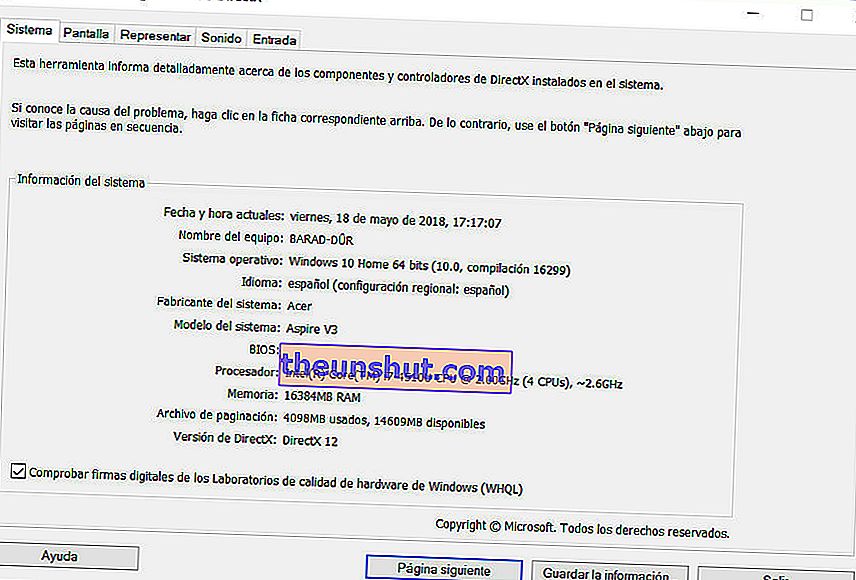
Ovaj dijagnostički alat prikazuje svaki detalj računala. Prozor ima kartice na kojima možete pronaći informacije o hardveru i perifernim uređajima, poput zaslona ili zvučne kartice. Na primjer, kartica "Render" obuhvaća specifikacije grafičke kartice.
Više ne morate nigdje bilježiti koji procesor imate. Jednostavno se morate sjetiti kamo usmjeriti miš. Sad, kako i ovo zaboravljaš ...
